Maison >tutoriels informatiques >connaissances en informatique >Windows affiche une heure différente ou incorrecte lors du double démarrage
Windows affiche une heure différente ou incorrecte lors du double démarrage
- 王林avant
- 2024-02-19 11:45:031028parcourir
Votre ordinateur Windows affiche-t-il la mauvaise heure lorsque vous effectuez un double démarrage de Windows avec Linux ? Certains utilisateurs ont signalé des différences horaires lors de l'exécution des deux systèmes d'exploitation sur un seul PC. De nombreuses personnes ont signalé que Linux affiche l'heure correcte, contrairement à Windows. Certains utilisateurs ont déclaré que Windows affichait l'heure correcte, mais pas Linux. Cette situation est très frustrante pour les personnes confrontées à ce problème.
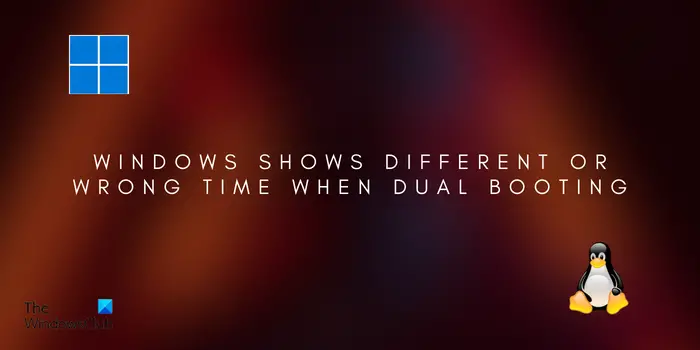
Maintenant, si vous en faites partie, cet article vous aidera à définir le bon temps de double démarrage. Alors, jetez un œil ci-dessous.
Windows affiche une heure différente ou erronée lors du double démarrage
Si Windows affiche une heure incorrecte lors du double démarrage avec Linux, voici les solutions que vous pouvez utiliser pour résoudre le problème :
1] Utilisez la commande pour que Linux utilise l'heure locale comme horloge matérielle
Normalement, Windows règle l'horloge matérielle sur l'heure locale, tandis que Linux la règle sur le temps universel coordonné (UTC). Cela peut entraîner un affichage de l'heure incohérent entre les systèmes à double démarrage. Pour résoudre ce problème, vous pouvez essayer d'ajuster l'horloge Linux à l'heure locale pour la synchronisation de l'heure.
Pour cela, vous pouvez utiliser la commande timedatectl. Tout d’abord, ouvrez une fenêtre de terminal. Maintenant, entrez la commande suivante pour régler l'horloge sur l'heure locale :
SUDO时间日期设置-本地RTC 1
Une fois terminé, redémarrez votre système et vérifiez si le problème est résolu.
Cette commande devrait fonctionner sur différentes distributions Linux utilisant des systèmes tels que Ubuntu, Fedora, Red Hat, Debian, Mint, etc.
Lire : Correction de l'heure de Windows qui change d'elle-même.
2] Synchronisez automatiquement l'heure depuis Internet sous Windows
La prochaine chose à faire pour résoudre ce problème est de régler automatiquement l'heure sous Windows afin qu'il synchronise l'heure depuis Internet. Vous pouvez faire ceci :
- Tout d’abord, ouvrez les paramètres en utilisant Win+I et accédez à l’onglet Time Language.
- Maintenant, cliquez sur l'option Date et heure.
- Après cela, activez la bascule liée à l'option Définir l'heure automatiquement. Définissez le fuseau horaire correct.
- Maintenant, cliquez sur le bouton Synchroniser maintenant sous l'option Paramètres supplémentaires pour synchroniser l'heure et la date depuis Internet.
- Vérifiez maintenant si l'heure s'affiche correctement.
Voir : Corriger le mauvais pourcentage de batterie sur un ordinateur portable Windows.
3] Utilisez l'Éditeur du Registre pour que Windows utilise l'heure UTC
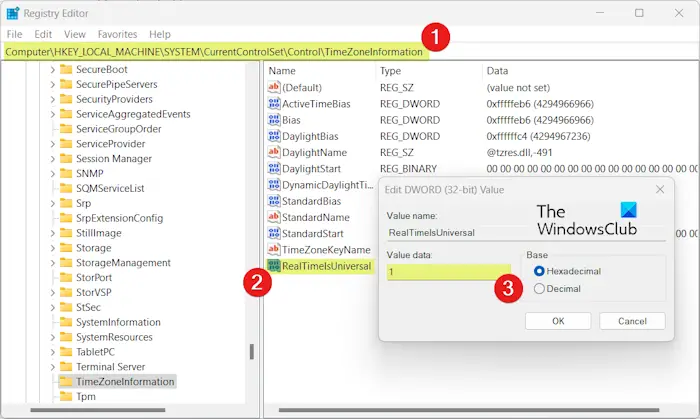
Si la première méthode ne fonctionne pas, vous pouvez laisser Windows utiliser l'heure UTC pour corriger le décalage horaire entre les deux systèmes d'exploitation. Pour ce faire, vous pouvez apporter des modifications au registre. Cependant, avant de continuer, vous pouvez créer un point de restauration système ou sauvegarder votre registre existant pour plus de sécurité. Maintenant, suivez ces étapes :
Tout d’abord, ouvrez Exécuter avec Win+R et entrez « regdit » dans sa zone d’ouverture pour lancer rapidement l’application Éditeur du Registre.
Maintenant, déplacez-vous vers l'emplacement suivant dans la barre d'adresse :
HKEY_MACHINESystemCurrentControlSetControlTimeZoneInformation
Ensuite, faites un clic droit sur le panneau de droite et cliquez sur l'option Nouveau > DWORD (32 bits) pour créer un nouveau DWORD.
Ensuite, nommez ce DWORD RealTimeIsUniversal nouvellement créé.
Maintenant, double-cliquez sur RealTimeIsUniversal DWORD, définissez sa valeur sur 1 et appuyez sur le bouton OK.
Une fois terminé, redémarrez votre ordinateur pour que les modifications prennent effet et vérifiez si le problème a été résolu.
Ce qui précède est le contenu détaillé de. pour plus d'informations, suivez d'autres articles connexes sur le site Web de PHP en chinois!

